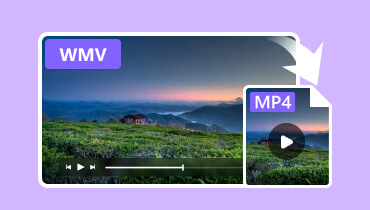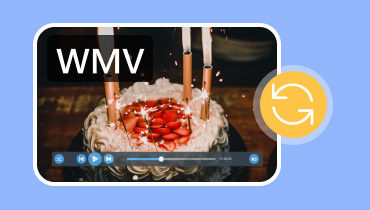Una recensione dei convertitori video perfetti da MOV a WMV [gratuiti e a pagamento]
Non è scioccante sapere che hai difficoltà a riprodurre file MOV sui tuoi dispositivi Microsoft. Se è così, allora perché no? convertire MOV in WMV per una migliore compatibilità e un caricamento semplificato? Fortunatamente, questo articolo ti mostrerà i modi semplici ma efficaci per convertire i file MOV in WMV. Quindi, per aiutarti ulteriormente, abbiamo già messo insieme una recensione delle 5 migliori opzioni software di conversione video.
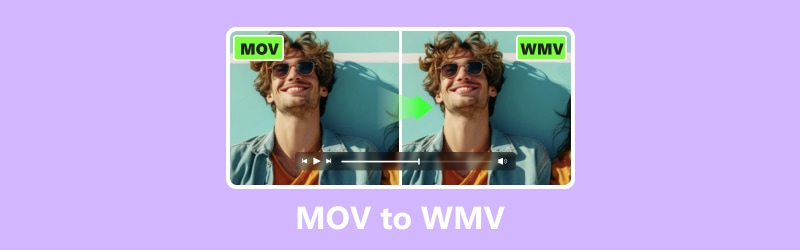
CONTENUTO DELLA PAGINA
Parte 1. Come selezionare un buon convertitore da MOV a WMV
Se è la prima volta che scegli un convertitore video, allora abbiamo alcuni suggerimenti per te. Quando selezioni un buon convertitore da MOV a WMV, cercane uno che sia facile da usare. Assicurati che offra un'interfaccia semplice e supporti la conversione batch se devi convertire più file MOV contemporaneamente. Il secondo è garantire che fornisca un output di alta qualità con una perdita minima di fedeltà video o audio. Devi anche verificare la compatibilità con il sistema operativo del tuo dispositivo, nonché tempi di conversione rapidi ed eventualmente funzionalità extra come strumenti di modifica o impostazioni personalizzabili per un migliore controllo sul processo di conversione. Infine, non ignorare le valutazioni e le recensioni degli utenti, che possono aiutarti a determinare l'affidabilità e le prestazioni del convertitore.
Parte 2. Convertitore video Vidmore
Vidmore Video Converter è una soluzione straordinaria per gestire con facilità varie conversioni di file multimediali. Viene fornito con un ampio supporto per oltre 200 formati e semplifica il processo di conversione dei file senza interruzioni. Inoltre, questo convertitore da MOV a WMV offre funzionalità intuitive che ti consentono di regolare la risoluzione, il bitrate, la qualità e il frame rate del file senza alcuna restrizione. In aggiunta a ciò, è dotato di strumenti extra come la modifica dei metadati, il creatore di GIF e MV Maker, che ne migliorano l'utilità per le attività relative ai video. Naturalmente, puoi esplorare in prima persona le sue capacità provando la sua versione di prova gratuita, garantendo un'esperienza fluida nella conversione dei video. Tuttavia, se desideri le sue funzionalità avanzate, come la velocità di conversione Ultraveloce e altro ancora, allora scegli la sua pratica versione a pagamento.
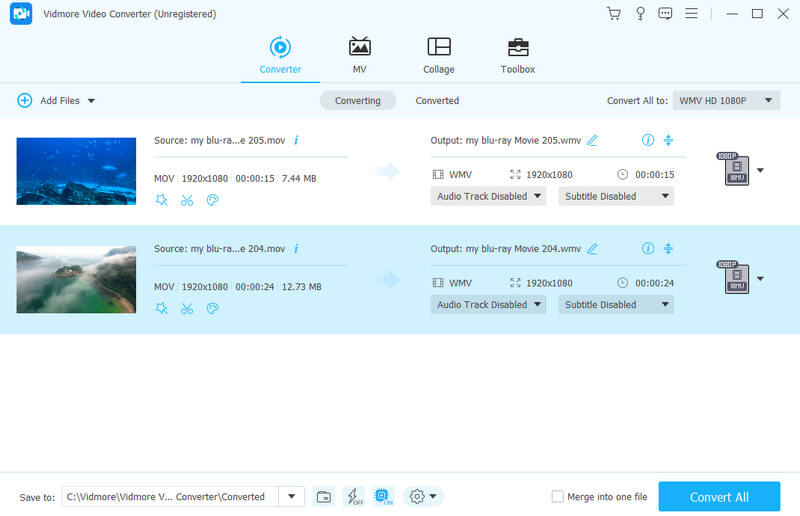
Formati video supportati:
- MOV, WMV, MP4, MKV, WebM, AVI, DV, MPEG, TS, MTS, MXF, M4V, XVID, VOB, OGV, 3GP e molti altri.
Velocità di conversione: 50 volte più veloce, grazie alle tecnologie ultraveloci e di accelerazione hardware.
Prezzo:
- Prova gratuita.
- $14.95 Licenza 1 mese.
- $49.95 licenza a vita.
Parte 3. Convertitore video MacX
Come suggerisce il nome, se desideri un modo gratuito per convertire MOV in WMV su Mac, considera questo MacX Video Converter. È un software versatile per la conversione poiché supporta una gamma di altri formati popolari oltre a MOV e WMV. Con questo MacX Video Converter, puoi anche modificare i tuoi video, creare presentazioni personalizzate ed estrarre audio. Inoltre, non compromette la qualità video del tuo file, il che garantisce che i file convertiti mantengano la loro alta definizione. Inoltre, è progettato per essere facile da usare, poiché garantisce un'esperienza senza problemi. È importante sottolineare che è stato verificato che è completamente sicuro e privo di elementi indesiderati, garantendo tranquillità mentre lavori con la conversione dei file multimediali.
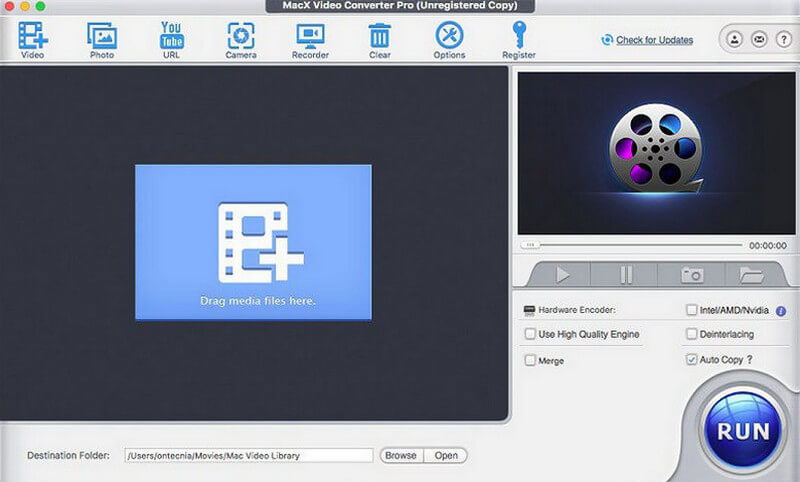
Formati video supportati:
- MOV, MP4, AVI, WMV, MTS, M2TS, FLV, MKV, TS, AVCHD, MOD, ecc.
Velocità di conversione: 5 volte più veloce grazie all'accelerazione hardware di livello 3.
Prezzo:
- $Licenza premium 19,95.
- $39.95 licenza definitiva.
- $129,95 Pacchetto 3 in 1.
Parte 4. Convertitore video Avdshare
Come parte del nostro elenco di software affidabili per convertire MOV in WMV, è presente Avdshare Video Converter. Questo programma non serve solo come convertitore affidabile ma anche come pratico lettore multimediale. Inoltre, offre funzionalità extra come ritagliare, tagliare e unire video, che ti danno un maggiore controllo sui tuoi contenuti multimediali. Con questo strumento, puoi anche goderti la sua interfaccia intuitiva, che ti semplifica la navigazione e l'esecuzione di attività come la modifica e il miglioramento dei tuoi video senza sforzo. Inoltre, la possibilità di riprodurre i video direttamente dopo la conversione offre comodità ed efficienza nella gestione dei file multimediali.
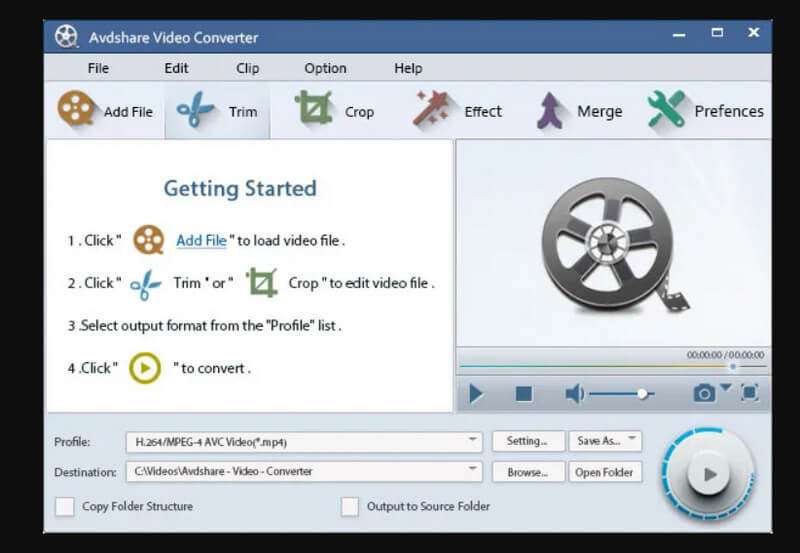
Formati video supportati:
- MOV, WMV, M4V, MTV, AVI, ASF, ASX, MP4, MKV, MTS, MXF, MVI, MOD,M2TS, M2T e altro ancora.
Velocità di conversione: Velocità di conversione 30 volte più veloce.
Prezzo:
- $12.5 Abbonamento di 1 mese.
- $19,99 Abbonamento di 1 anno.
- $29,99 licenza a vita.
Parte 5. Convertitore video gratuito Vidmore online
Sei pronto per la nostra soluzione online che converte MOV in WMV online gratuitamente? Vidmore Convertitore video online gratuito si distingue dagli altri convertitori online per la sua sicurezza e affidabilità. Con questo strumento, non dovrai preoccuparti di incontrare malware o adware durante la conversione dei tuoi file. Inoltre, questo strumento basato sul web supporta una varietà di formati video comunemente usati, che ti danno la flessibilità di convertire facilmente i file MOV nella tua estensione preferita. Inoltre, la sua interfaccia semplice garantisce un'esperienza di conversione fluida, rendendo il processo semplice e veloce. Quindi, indipendentemente dal fatto che tu sia un principiante o un utente esperto, troverai questo convertitore video online gratuito di Vidmore una soluzione affidabile per le tue esigenze di conversione video.
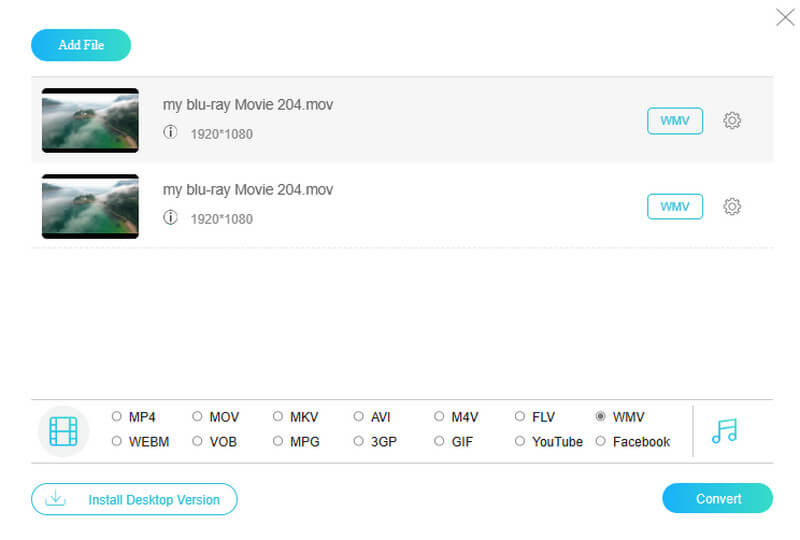
Formati video supportati:
- MOV, WMV, MP4, MKV, 3GP, GIF, WebM, FLV, VOB, AVI, M4V, F MPG e altro ancora.
Velocità di conversione: Cambia MOV in WMV 50 volte più velocemente.
Prezzo:
- Gratuito.
Parte 6. Convertio
Un'altra soluzione online che ti offriamo è Convertio. È un pratico strumento basato sul web per convertire i tuoi file MOV in WMV e altri vari formati. Proprio come Vidmore, Convertio ti offre un servizio semplice e accessibile. Inoltre, ti consente di accedere comodamente ai tuoi video da più fonti e offre opzioni aggiuntive per ottimizzare le conversioni. Tuttavia, vale la pena notare che lo svantaggio principale è la limitazione della dimensione del file video caricato, che è limitata a 100 MB al giorno.
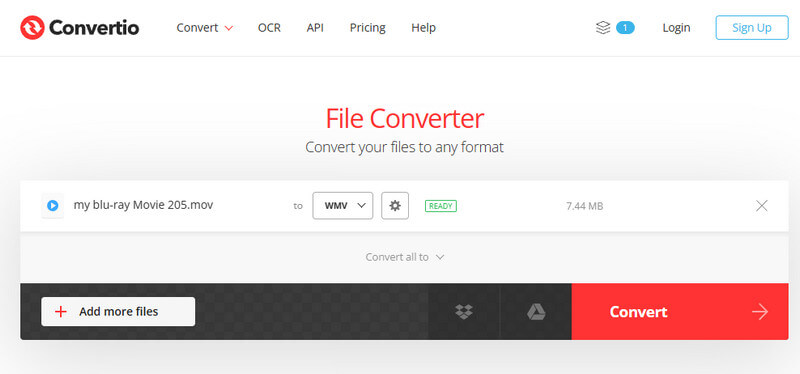
Formati video supportati:
- MOV, WMV, FLV, OGV, 3GP, MP4, WebM, M4V, MKV e altro ancora.
Velocità di conversione: Dipende dalla potenza del tuo provider Internet.
Prezzo:
- Gratuito.
Parte 7. Domande frequenti sulla conversione MOV e WMV
Come posso convertire i file MOV in Windows Media Player?
Windows Media Player il software non supporta i file MOV. Tuttavia, puoi convertire i file MOV in un formato compatibile con Windows Media Player purché utilizzi un convertitore video affidabile.
Posso convertire MOV in WMV con VLC?
Sì, puoi convertire i tuoi file MOV in WMV utilizzando VLC. Per fare ciò, apri VLC Media Player e vai su Media> Converti/Salva. Quindi, aggiungi il tuo file MOV e scegli WMV come output. Successivamente, fai clic sul pulsante Avvia per iniziare la conversione.
WMV è di qualità migliore di MOV?
Sia MOV che WMV possono offrire video di alta qualità. Tuttavia, la loro qualità dipende da fattori come risoluzione, bitrate e codec utilizzato durante la codifica.
Conclusione
Eccoli! I migliori gratuiti e a pagamento MOV in WMV convertitori affidabili da usare. Puoi dare un pollice in su a ogni strumento di conversione se lo desideri nel tuo elenco personale. Quindi, sentiti libero di condividerli con i tuoi amici con la stessa ricerca di buoni convertitori video.